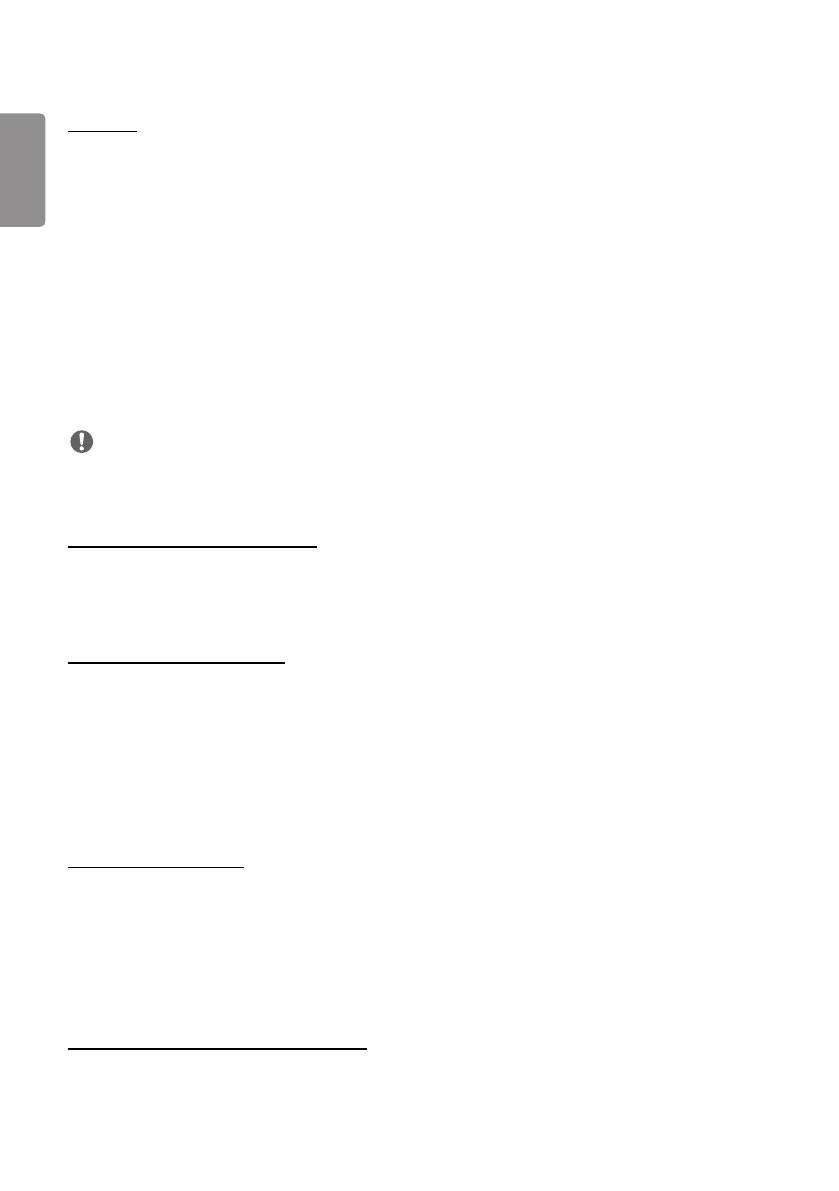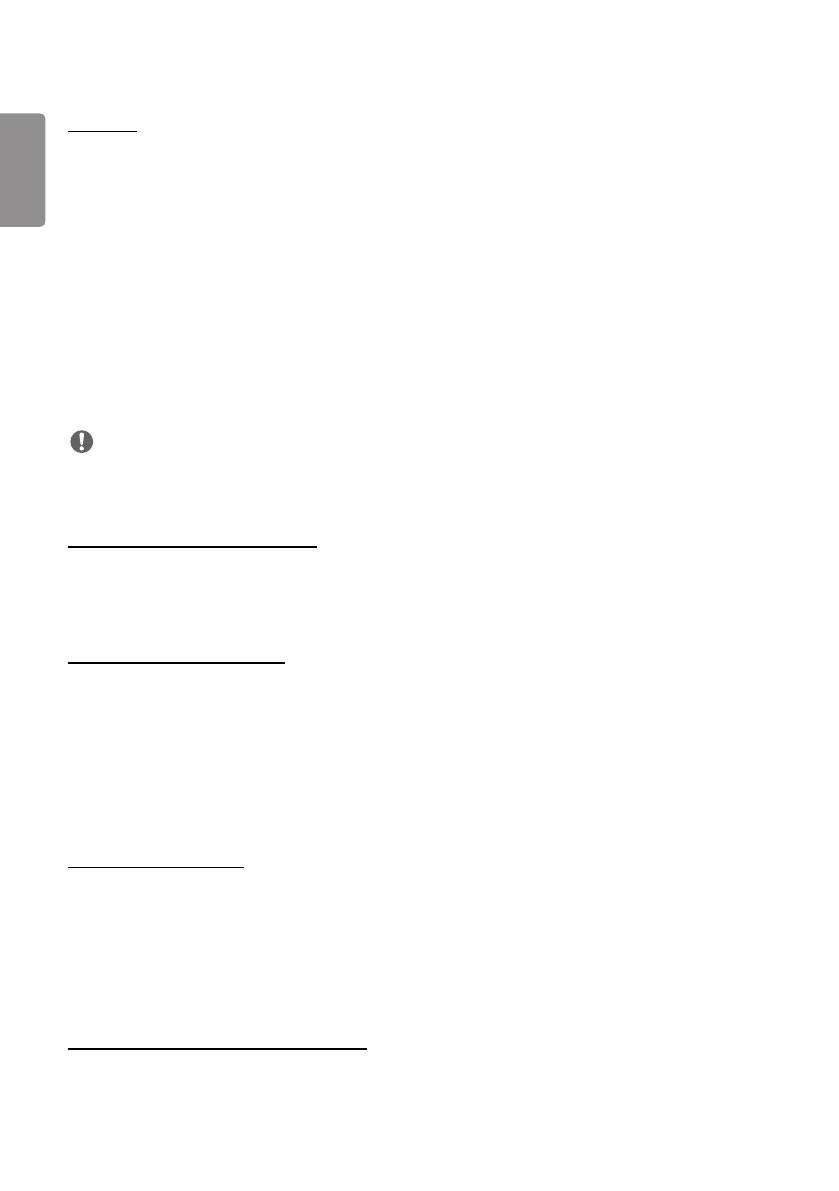
FRANÇAIS
12
Mode PM
• Mise hors tension (Défaut): Permet de régler le mode normal DC désactivé.
• Conserver le format de l’image: Est identique au mode normal DC désactivé, sauf que l'IC de basculement demeure
activé. Sur certains modèles, cela ne s'applique qu'à un mode d'entrée spécifique
(DisplayPort) et a le même effet que la fonction Écran toujours éteint dans
d'autres modes d'entrée.
• Écran éteint: Passe à l’état Écran éteint lors de l’entrée en mode DPM, Mise hors tension automatique (15minutes,
4heures) ou Arrêt anormal.
• Écran toujours éteint: Passe à l’état Écran éteint lors de l’entrée en mode DPM, Mise hors tension automatique
(15minutes, 4heures), Programmation de l’arrêt ou Arrêt anormal, ou lors de la réception
d'un signal d’entrée de la touche de marche/arrêt de la télécommande ou de la touche d’arrêt
du moniteur.
• Écran éteint et rétroéclairage allumé:
Active partiellement le rétroéclairage afin de conserver l’affichage à la
température appropriée en mode Écran désactivé.
REMARQUE
• Pour faire passer l’état de l’écran de Écran éteint à Activé, un signal d’entrée de la touche Power (ALIMENTATION)
ou Input (Entrée) de la télécommande ou de la touche On (Activé) du moniteur est nécessaire.
Délai de mise sous tension(0~250)
• Cette fonction permet d’éviter une surcharge en retardant la mise sous tension lorsque plusieurs moniteurs sont
allumés.
• Vous pouvez régler l'intervalle du délai de 0 à 250secondes.
Statut de la mise sous tension
• Vous pouvez sélectionner l'état de fonctionnement du moniteur lorsque la source d'alimentation principale est sous
tension.
• Vous pouvez régler la fonction à MST(Mise sous tension), VLE(Veille) ou DS(Dernier statut).
• Le paramètre MST(Mise sous tension) laisse le moniteur en marche lorsque la source d’alimentation principale est
sous tension.
• Le paramètre VLE(Veille) met le moniteur en veille lorsque la source d’alimentation principale est sous tension.
• Le paramètre DS(Dernier statut) remet le moniteur à son état précédent.
Réveil sur le réseau local
• Vous pouvez utiliser ou non la fonction Réveil sur le réseau local.
• Vous pouvez régler la fonction LAN d'éveil à Activé ou Désactivé pour chaque réseau câblé ou sans fil.
• Réseau câblé: Lorsque la fonction est réglée à Marche, la fonction Réveil sur le réseau local vous permet d'allumer
le produit à distance à partir d’un réseau câblé.
• Wi-Fi: Lorsque la fonction est réglée à Marche, la fonction Réveil sur le réseau local vous permet d'allumer le
produit à distance à partir d’un réseau sans fil.
Historique des mises sous et hors tension
Affiche l’historique des mises sous tension et hors tension du périphérique.